VBA 코딩 도구
도구 도구 모음
자동 매크로의 대부분의 도구는 VBA 편집기 내의 도구 도구 모음에서 액세스할 수 있습니다:

일부는 오른쪽 클릭 메뉴를 통해서도 액세스할 수 있습니다:

AI

구독을 활성화하면 AutoMacro의 AI 기능을 이용할 수 있습니다:

AI 도구에는 다음이 포함됩니다:
- AI 채팅 봇
- AI 코드 생성기
- AI 코드 주석기
- AI 코드 설명기
- AI 코드 디버거
AI 기능에 대해자세히 알아보세요.
코드 탐색기

자동 매크로의 코드 탐색기는 VBA 편집기의 기능을 개선한 것입니다. 코드 모듈을 클릭하면 해당 프로시저를 볼 수 있습니다. 프로시저를 두 번 클릭하여 해당 프로시저로 이동합니다.
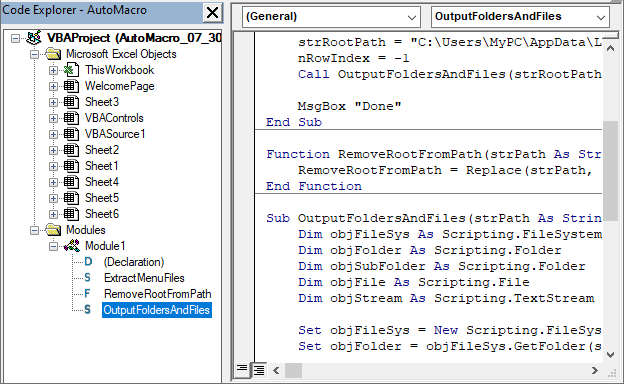
모두 찾기

자동 매크로의 모두 찾기 기능은 Visual Studio의 모두 찾기 기능을 모방한 것입니다.

- 단어를 마우스 오른쪽 버튼으로 클릭하고 “모두 찾기”를 클릭하기만 하면 됩니다
- 그러면 찾은 각 참조의 위치를 볼 수 있습니다.
- 참조를 클릭하면 해당 참조로 이동합니다.
- 바꾸려는 참조를 확인하고 “모두 바꾸기”를 수행합니다
여러 줄의 코드에 주석 달기/댓글 달기 해제하기

댓글 달기/댓글 취소 기능을 사용하면 여러 줄의 코드에 한 번에 빠르게 댓글을 달거나 댓글을 취소할 수 있습니다. 이 기능은 어떤 코드 줄에 주석이 달리고 어떤 줄에 주석이 달리지 않는지 식별할 수 있을 만큼 똑똑하기 때문에 부분적으로 주석이 달린 코드 블록이 있는 경우 주석을 빠르게 표준화할 수 있습니다.

댓글 작성기는 마우스 오른쪽 버튼 클릭 메뉴와 단축키 C키를 통해서도 사용할 수 있습니다.
줄 번호 표시

줄 번호 표시를 사용하면 VBA 코드에 줄 번호를 추가할 수 있습니다. 특히 코드를 인쇄할 때 코드를 검토하는 데 유용할 수 있습니다.

정렬 코드

코드 정렬 기능을 사용하면 복사/붙여넣기 없이 코드 모듈을 빠르게 재정렬할 수 있습니다.
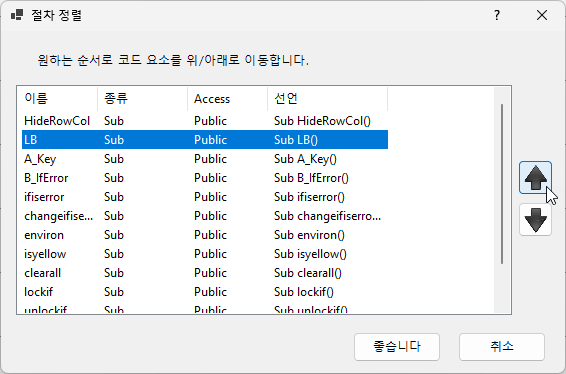
자동 들여쓰기

자동 들여쓰기는 활성 모듈에 적절한 코드 들여쓰기를 추가합니다.
적절한 들여쓰기는 코드를 더 읽기 쉽게 만들고 오류 발생 가능성을 줄여줍니다.
기본적으로 코드 들여쓰기는 모든 코드를 한 “탭” 들여쓰기하여 시작합니다. 이 설정은 설정 메뉴에서 변경할 수 있습니다:

과도한 줄 바꿈 제거

코딩을 하다 보면 빈 줄이 쌓이는 경우가 종종 있습니다. 과도한 줄 바꿈 제거 도구(왼쪽 버튼)는 활성 코드 모듈을 스캔하여 연속된 빈 줄이 두 개 이상 발견될 때마다 빈 줄을 삭제합니다. 오른쪽의 과도한 줄 바꿈 제거 버튼은 모든 코드 모듈을 스캔하여 모든 모듈에서 과도한 줄 바꿈을 제거합니다.
자동 들여쓰기 도구와 함께 사용하면 코드를 빠르게 정리할 수 있습니다.
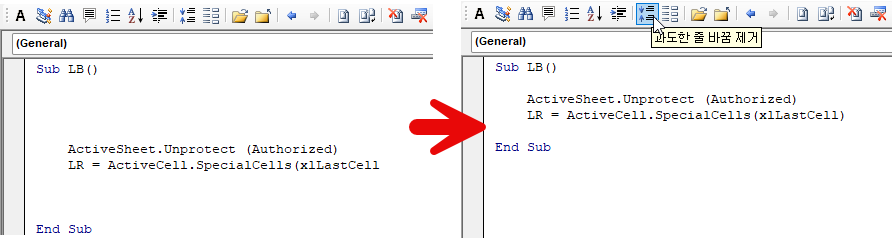
대량 가져오기/내보내기 모듈

시각적 기본 편집기를 사용하면 모듈과 사용자 양식을 가져오거나 내보낼 수 있습니다. 안타깝게도 한 번에 하나의 모듈만 가져오거나 내보낼 수 있습니다.
자동 매크로는 모듈과 사용자 양식을 대량으로 가져오거나 내보내는 기능을 추가합니다. 이 기능에 액세스하려면 도구 모음 버튼을 사용하거나 VBAProject 창에서 마우스 오른쪽 버튼을 클릭하세요.
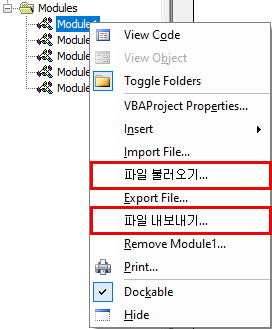
뒤로 및 앞으로 버튼

뒤로 버튼을 사용하면 이전 코드 위치로 돌아갈 수 있습니다. 앞으로 버튼은 원래 코드 위치로 돌아갑니다.
이 명령은 코드 위치 기록을 저장하여 여러 코드 위치를 앞/뒤로 이동할 수 있습니다.
북마크

북마크는 VBA 프로젝트에서 코드 위치를 저장하는 데 사용됩니다.
북마크(또는 왼쪽 도구 모음 버튼)를 만들려면 단축키 Ctrl~을 사용합니다:
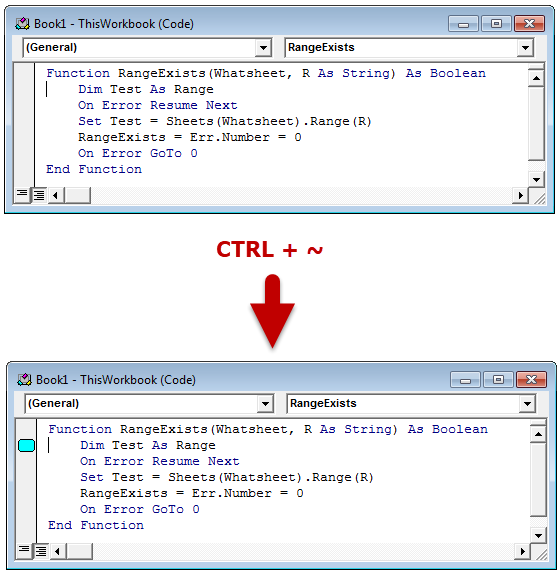
를 누르고 단축키 CTRL 1과 CTRL 2를 눌러 이전 또는 다음 북마크(또는 오른쪽 툴바 버튼)로 ‘점프’합니다:
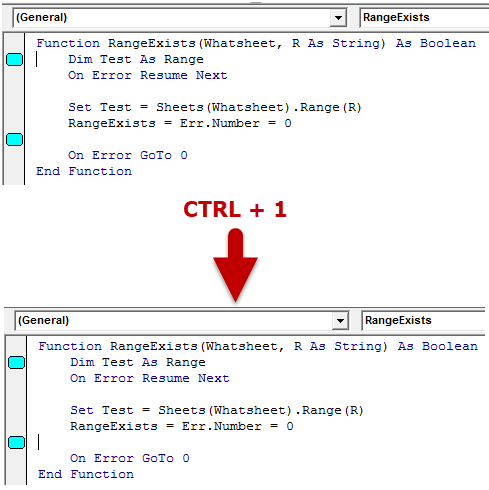
모든 창 닫기

이 두 개의 버튼으로 모든 창 또는 활성 창을 제외한 모든 창을 빠르게 닫습니다.
사용자 양식 컨트롤 및 코드 복사
시각적 기본 편집기를 사용하면 한 사용자 양식에서 다른 사용자 양식으로 컨트롤을 복사/붙여넣을 수 있습니다. 안타깝게도 이 작업을 수행할 때 관련 컨트롤 코드는 컨트롤과 함께 복사/붙여넣지 않습니다.
자동 매크로는 컨트롤과 함께 코드를 복사하여 붙여넣을 수 있는 기능을 추가합니다. 이 기능에 액세스하려면 원하는 컨트롤을 선택하고 “특수 붙여넣기”를 선택합니다. 그런 다음 대상 사용자 양식으로 이동하여 특수 붙여넣기를 선택하여 컨트롤 및 관련 코드를 붙여넣습니다.
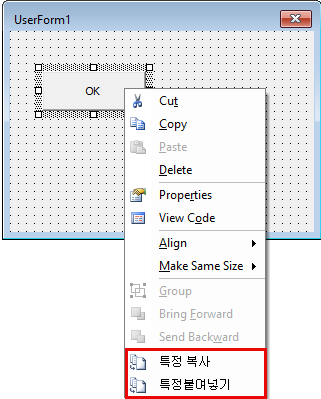
클립보드 기록
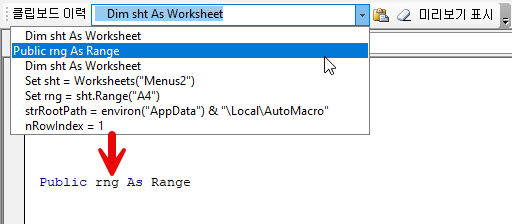
클립보드 기록은 클립보드에 복사한 항목의 기록을 보관하여 나중에 쉽게 다시 붙여넣을 수 있도록 해줍니다.
지우개 버튼으로 기록을 지울 수 있습니다. 또는 설정 메뉴에서 이 기능을 완전히 비활성화할 수도 있습니다.
Excel 자동화 시작
